【Cesium学习笔记】三、画点、画线、画多边形
Ps:本教程所有代码于同一个工程中,运行npm run dev默认首页为App.vue,只需替换App.vue的内容即可切换不同页面。
将上一节的App.vue保存为类似“隐藏控件和按钮.vue”这种对应名称。
一、在Cesium中添加实体
Cesium中添加元素的方式都是在Cesium的Viewer中添加Entity(实体),再在实体中添加关联的形状。
以下是常见的关联形状:
| 名称 | 描述 |
|---|---|
| billboard | 广告牌 |
| box | 框 |
| cylinder | 圆柱体 |
| ellipse | 椭圆 |
| ellipsoid | 椭球 |
| label | 标注 |
| model | 模型 |
| plane | 平面 |
| point | 点 |
| polygon | 多边形 |
| polyline | 折线 |
| rectangle | 矩形 |
| wall | 墙 |
具体可参考Cesium Entity 中文说明
二、画点
通过以下代码在entity中关联一个白色的点,点的大小不随鼠标拉远拉近而改变。
const point = viewer.entities.add({
id: 'point', // 设置实体的唯一标识符
position: Cesium.Cartesian3.fromDegrees(102.7, 25.1), // 设置点的位置,经度为102.7度,纬度为25.1度
point: {
pixelSize: 20, // 设置点的像素大小为20
color: Cesium.Color.WHITESMOKE, // 设置点的颜色为白色
}
})
viewer.zoomTo(point) // 将视图缩放到确保点完全可见的级别
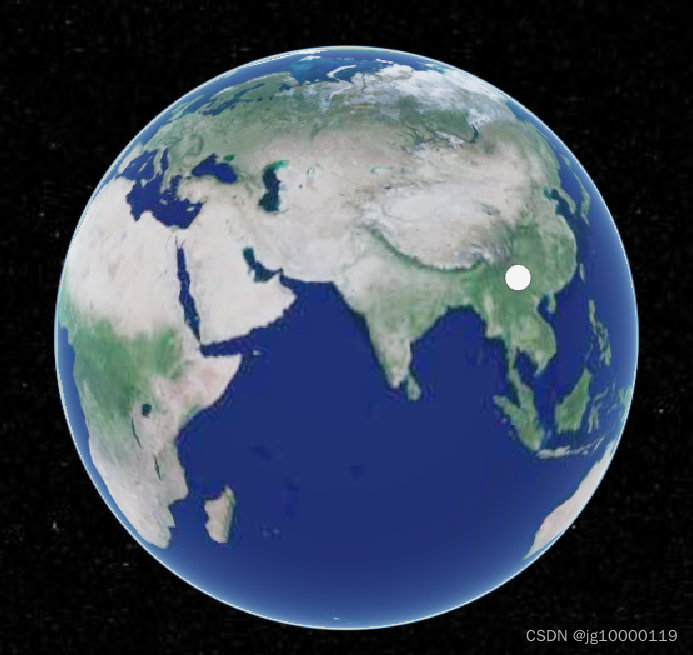
三、画线
新建entity并添加关联的线:
const polyline = viewer.entities.add({
polyline: {
// 将经纬度数组转换为Cartesian3坐标数组,定义折线的各个点位
positions: Cesium.Cartesian3.fromDegreesArray([102, 25, 103, 25, 104, 25.5]),
width: 10, // 定义折线的宽度
material: Cesium.Color.YELLOW, // 定义折线的材质为黄色
}
})

四、画多边形
新建polygon的entity在关联多边形
const polygon = viewer.entities.add({
polygon: {
// 定义多边形的层次结构,包含多边形的顶点位置。
hierarchy: {
positions: Cesium.Cartesian3.fromDegreesArray([102, 25, 103, 23, 104, 23, 104, 25])
},
// 设置多边形的材质颜色。
material: new Cesium.Color(1, 53, 19),
// 设置多边形相对于地形的高度。
height: 100000,
// 设置多边形 extrudedHeight 属性,形成立体效果。
extrudedHeight: 200000,
// 是否显示多边形轮廓。
outline: true,
// 设置多边形轮廓颜色。
outlineColor: Cesium.Color.WHITE,
// 是否填充多边形内部。
fill: false,
}
})
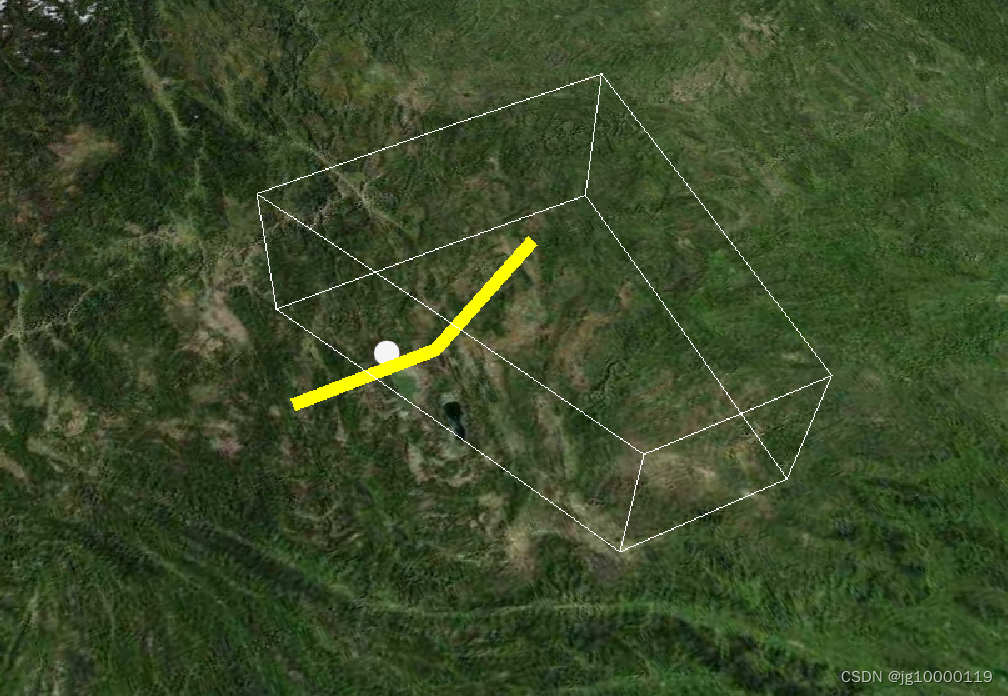
五、组合的实体
将一个entity与多个形状关联,即可成组合实体。
// 组合的实体
const entity = viewer.entities.add({
position: new Cesium.Cartesian3.fromDegrees(120, 30, 100), // 定位实体的位置
billboard: { // 添加一个billboard,即一个图片标记
image: '/src/assets/goutou.png', // 指定图片路径
scale: 0.3, // 图片缩放比例
color: Cesium.Color.RED, // 图片颜色
},
label: { // 添加文本标签
text: '狗头工厂', // 标签文本内容
font: '13px', // 字体大小
fillColor: Cesium.Color.WHITE, // 文本颜色
pixelOffset: new Cesium.Cartesian2(0, -40), // 文本相对于标记的偏移量
},
polyline: { // 添加多段线
positions: Cesium.Cartesian3.fromDegreesArrayHeights([120, 30, 0, 120, 30, 100]), // 线段的两个点,带高度
material: Cesium.Color.WHEAT, // 线段的材质颜色
},
})
viewer.zoomTo(entity) // 缩放到包含该实体的视图级别
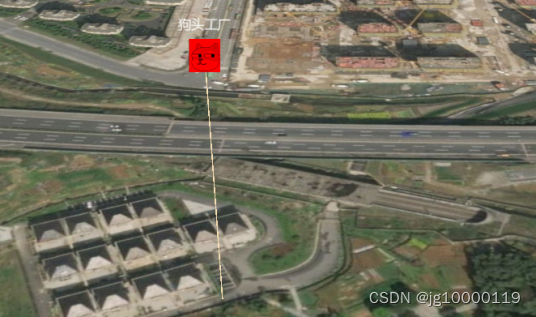
这个组合图形有个很有意思的地方们就是原来做billboard广告牌的图片是白色的,但是将color属性设置为红色,就会对图片进行上色显示。
以上就是本期画图笔记,可以使用其他表中提到的形状进行尝试。























 4011
4011











 被折叠的 条评论
为什么被折叠?
被折叠的 条评论
为什么被折叠?








